Nyissa fel a Motorola okostelefonok indítóját
Tartalom:

A Motorola okostelefonok mindig egy darabizgalom. Ugyanígy az Android operációs rendszer, amely lehetővé teszi a telefon testreszabását rengeteg Xposed firmware és villás ROM segítségével. Ma megtanuljuk kinyitni az összes Motorola mobil indítóját.
Az alábbiakban megadott folyamat mindenki számára használhatóvagy a jövőben kiadásra kerülő telefonok. Az eszközök között megtalálható a Moto C Plus, Moto C, Moto G5 Plus, G5, Moto M, Moto E3, Power, Moto Z Play, Force, Moto Z, Moto G4, Plus, Turbo, Moto X, Play, Force, Style, Moto G4, G3, G stb. (Egyes eszközök nem szerepelnek a listán)
Jegyzet: DigitBin semmilyen kárért nem felel. Végezze el a következő műveletet saját felelősségére. Az olvasók mérlegelése ajánlott.
↑ Előfeltételek:
- Akkumulátor töltve akár 60%
- Készítsen biztonsági másolatot eszközéről, mivel a rendszerbetöltő feloldásával a készülék adatai törlődnek.
- Számítógép és USB kábel
↑ Lépések a Moto Phones indítójának feloldásához:
1. lépés: Letöltés és futtassa a Minimal ADB és a Fastboot eszközt a számítógépén.
2. lépés: Telepítés az USB-illesztőprogramokat, ha nincsenek automatikusan telepítve az USB-csatlakozáskor.
3. lépés: Nyissa meg a Moto beállításait, és nyissa meg a fejlesztői lehetőségeket (Beállítás → A telefonról → Build szám, koppintson 5-8 alkalommal, amíg a fejlesztő beállításai meg nem jelennek a beállítások alatt)
4. lépés: A fejlesztő beállításaiban ellenőrizze az „Engedélyezze az OEM feloldását” és az „USB hibakeresés” lehetőséget.
5. lépés: Most indítson Fastboot módba azáltal, hogy kikapcsolja az eszközt, és a gombbal kapcsolja be bekapcsológomb + hangerőszabályzó gomb egyszerre amíg a gyorsboot mód meg nem jelenik a képernyőn.
6. lépés: Csatlakoztassa készülékét a számítógéphez USB-kábellel.
7. lépés: A gombbal nyissa meg a parancssort VÁLTÁS és Jobb Kattintson arra a mappára, ahová az ADB és a Fastboot fájlokat menti.
8. lépés: Most Cmd típusú gyorsboot eszközök.

’Fastboot devices’ parancsot
9. lépés: Most adj még egy cmd-t fastboot oem get_unlock_data.
10. lépés: Megkapja az adatok karaktersorozatának kinyomtatását, a parancsablak jobb egérgombbal kattintva másolja azt, és válassza a jelölést.

Oldja fel az adatok karakterláncát
11. lépés: Másolja és illessze be a Jegyzettömbbe, távolítsa el az összes helyet.
12. lépés: Nyisd ki Moto's a bootloader hivatalos kinyitásának webhelye.
13. lépés: Regisztrálja és teljesítse az összes alakiságot a weboldalon.
14. lépés: Most illessze be a feloldási adat karaktersorozatot a mezőbe, és ellenőrizze, hogy az eszköz feloldható-e "Fel lehet oldani a készülékemet?"
15. lépés: Ha az eszköz feloldható, fogadja el az összes engedélyt és a „Feloldási kulcs kérése” lehetőséget.
16. lépés: Most a Motorola elküldi a feloldókódot a regisztrált e-mail azonosítóján. Nyissa meg az e-mailt, és csak másolja a feloldókódot.
17. lépés: Nyissa meg a Parancssor parancsot, és írja be a parancsot fastboot oem feloldása ezt követi a feloldókód beillesztése és nyomja meg az Enter billentyűt.
18. lépés: A rendszerbetöltő zárolva van, és a Moto automatikusan újraindul.
↑ A TWRP villogásának lépései a Motorola Moto készülékén:
- Indítsa újra a készüléket gyorsboot módban.
- Letöltés a twrp.img fájlt, és mentse a fastboot mappába. Nevezze el a fájlt twrp.img néven. (Google-keresés az eszköz helyreállítási képének megtalálásához)
- Nyissa meg a cmd ablakot.
- Írja be a következő parancsot gyorsboot flash helyreállítás twrp.img
gyorsboot flash helyreállítás twrp.img
- A TWRP telepítve van a Moto Mobile készülékébe.
- Csak indítsa újra az eszközt, és kész.
Megjegyzés és következtetés: DigitBin semmilyen kárért nem felel. A szükséges segítségért kérjük, írja meg alább
Trükkök












![[ROM] Telepítse a CyanogenMod 14 alkalmazást a Moto G4 Plus programba](/images/Tech-Tips/ROM-Install-CyanogenMod-14-in-Moto-G4-Plus_5689.jpg)




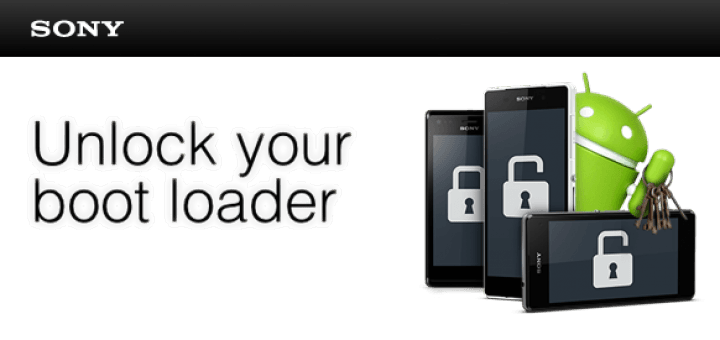
![[Eszköztár] OnePlus 3 a Bootloader, a Root és a Flash TWRP feloldásához](/images/Other/Toolkit-OnePlus-3-to-Unlock-Bootloader-Root-and-Flash-TWRP_5049.png)